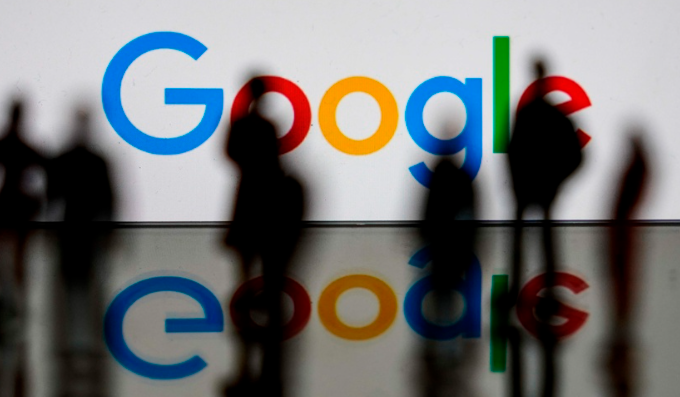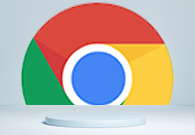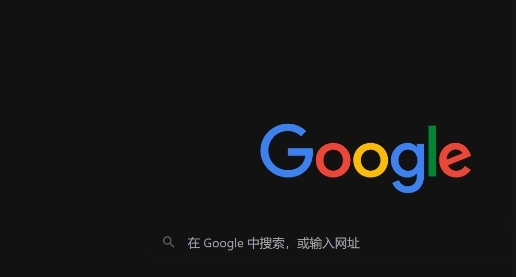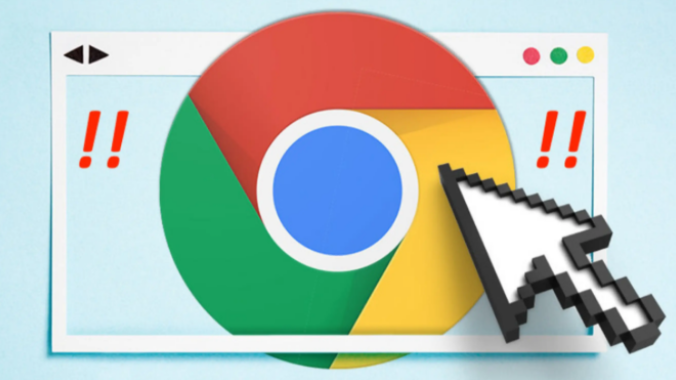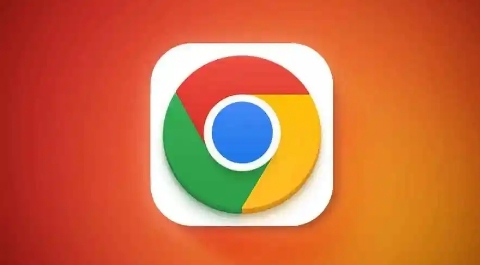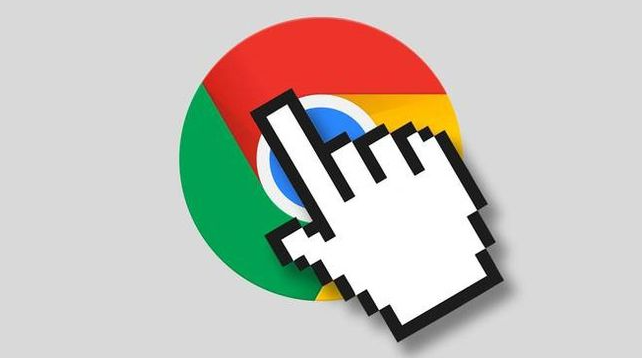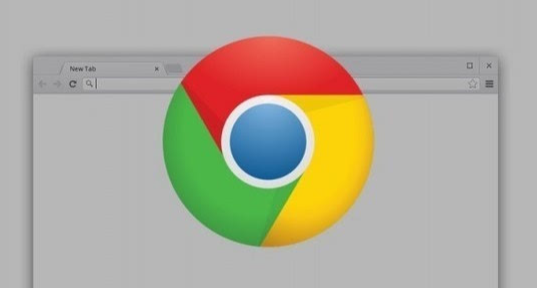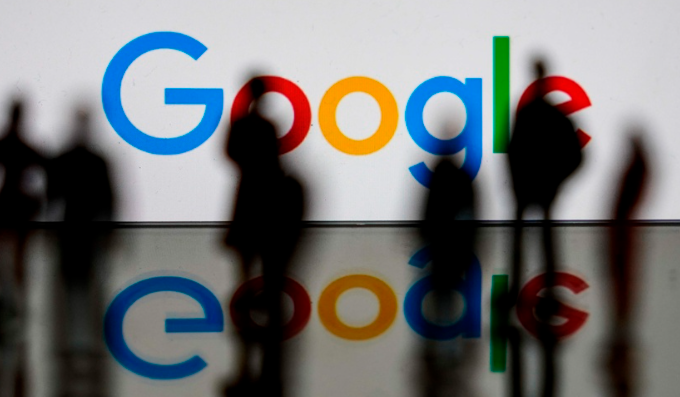
以下是Chrome浏览器扩展插件
安装失败解决办法:
一、检查网络与访问权限
1. 确认网络连接:确保设备网络正常,可尝试刷新页面或重新连接网络后再次安装。
2. 检查访问限制:若处于受限网络环境,如学校、公司等,需联系网络管理员获取安装权限或调整网络设置。
二、调整浏览器设置
1. 更新浏览器版本:点击浏览器右上角的菜单图标,选择“帮助”-“关于Google Chrome”,检查是否有更新,若有则更新到最新版本,以保证与插件的兼容性。
2. 清除浏览器数据:点击右上角的菜单图标,选择“更多工具”-“清除浏览数据”,在弹出的窗口中勾选“浏览历史记录”和“Cookie及其他网站数据”,然后点击“清除数据”,
清除缓存和Cookie后再尝试安装。
3. 启用
开发者模式:打开chrome://extensions/页面,开启右上角的“开发者模式”,再次尝试
安装插件。
三、检查插件文件与来源
1. 检查文件完整性:若下载的是.crx文件,确保文件未损坏或被篡改,可重新下载安装。
2. 确认插件来源可靠:尽量从官方的Chrome网上应用店或其他正规渠道下载插件,避免从不明来源下载,以防安全风险。
四、解决安装冲突
1. 检查已安装插件:在chrome://extensions/页面查看已安装的
扩展程序,若有与待安装插件冲突的扩展程序,尝试禁用或移除它们后再进行安装。
2. 关闭其他程序:部分安全软件或防火墙可能会阻止插件安装,可暂时关闭这些程序,或将插件添加到信任列表中,再进行安装。
五、其他方法
1. 修改文件名解压安装:将.crx插件文件的扩展名改为.zip并解压到文件夹,然后在chrome://extensions/页面点击“加载已解压的扩展程序”,选择解压后的文件夹进行安装。
2. 使用第三方工具:如“Chrome插件伴侣”等工具,但需注意其安全性和稳定性,按照工具说明进行操作。